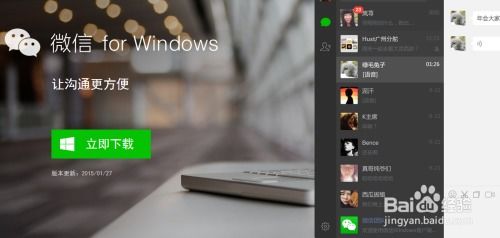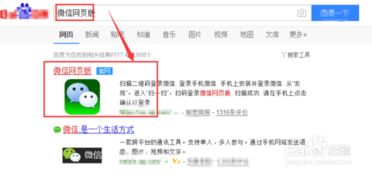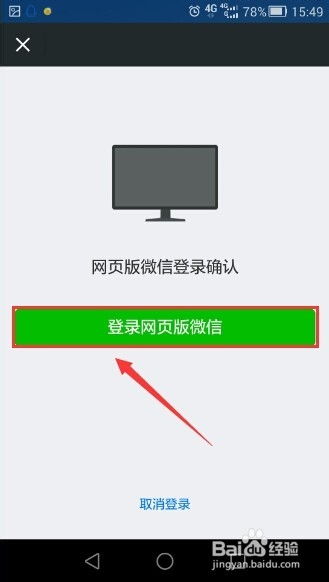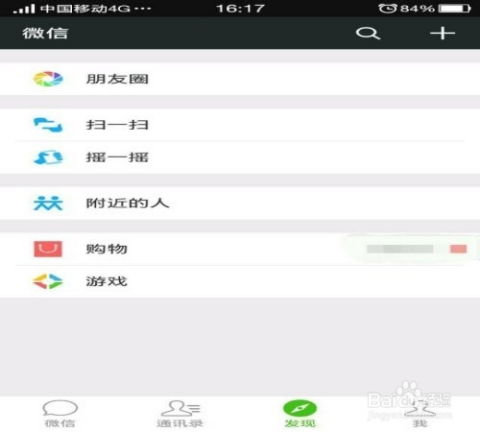如何在电脑上登录微信网页版
在现代社会,微信已成为人们日常生活中不可或缺的沟通工具。无论是工作交流、朋友聊天,还是分享生活点滴,微信都扮演着重要角色。然而,有时我们可能需要在电脑上使用微信,以便更高效地进行文字编辑、文件传输或视频通话。本文将详细介绍如何在电脑上登录微信网页版和微信客户端,帮助用户实现跨设备无缝沟通。

登录微信网页版
登录微信网页版是一种无需安装额外软件,只需通过浏览器即可使用微信的方法。以下是详细步骤:

1. 打开浏览器:
首先,打开任意一款现代化的浏览器,如谷歌浏览器、火狐浏览器、Edge浏览器或IE浏览器等。确保浏览器版本较新,以便兼容微信网页版的功能。
2. 输入网址:
在浏览器的地址栏中输入“https://web.wechat.com/”。这个网址是微信网页版的官方入口,用户可以通过该网址访问微信网页版。
3. 扫描二维码:
打开上述网址后,页面上会显示一个由黑白方块组成的二维码。此时,需要使用手机的微信扫描功能。在手机微信中,选择“发现”->“扫一扫”,然后将手机摄像头对准电脑屏幕上的二维码进行扫描。
4. 授权登录:
扫描成功后,手机微信会弹出一个确认登录的提示框。用户需要确认并授权登录,以便在手机与网页之间建立连接并验证身份。
5. 登录成功:
完成以上步骤后,如果一切顺利,浏览器中的页面会发生变化,并显示用户的微信账号信息。此时,用户已经成功登录了微信网页版。登录成功后,用户可以在网页上查看和回复消息,进行文件传输等操作。
注意事项
账号安全:为了确保账号的安全,微信网页版通常会有一定的限制,例如登录过程中不支持进行转账操作等。
网络连接:为了确保登录的顺利进行,用户需要保持手机与计算机的网络连接和微信的在线状态。
浏览器兼容性:有时浏览器的缓存可能会导致登录问题,用户可以尝试清空浏览器缓存后重新登录。如果使用某个浏览器登录不成功,可以尝试使用其他浏览器进行登录。
登录微信电脑客户端
除了微信网页版,用户还可以选择安装微信电脑客户端,以便在电脑上更方便地使用微信。以下是详细步骤:
1. 下载安装包:
访问微信官方网站,找到微信电脑版的安装包下载链接。根据电脑操作系统(Windows或Mac)选择相应的安装包进行下载。
2. 安装软件:
下载完成后,双击安装包进行安装。按照提示完成安装过程,期间可能需要选择安装路径和同意软件使用协议。
3. 扫码登录:
安装完成后,打开微信电脑客户端。在登录界面,选择“扫码登录”。此时,需要使用另一台设备(如手机)打开微信,点击右上角的“+”号,选择“扫一扫”功能,对准电脑屏幕上的二维码进行扫描。
4. 确认登录:
扫描成功后,手机微信会弹出一个确认登录的提示框。用户需要确认并授权登录,以便在手机与电脑之间建立连接并验证身份。
5. 登录成功:
完成以上步骤后,如果一切顺利,电脑客户端会显示用户的微信账号信息。此时,用户已经成功登录了微信电脑客户端。登录成功后,用户可以在电脑上进行聊天、文件传输、视频通话等操作。
额外提示
同步消息:无论是微信网页版还是电脑客户端,登录成功后,用户的微信消息将同步显示在电脑上,方便用户进行查看和回复。
版本更新:微信会不断更新版本,以提供更好的用户体验和安全性。建议用户定期检查并更新微信客户端,以确保使用最新功能。
多设备登录:微信支持在多设备上同时登录,但需要注意账号安全。避免在公共设备上登录微信,以防账号被盗或信息泄露。
常见问题解答
1. 为什么无法登录微信网页版?
可能是浏览器版本过旧或缓存问题。尝试清空浏览器缓存或使用其他浏览器进行登录。
可能是网络连接不稳定。确保手机与计算机都连接到稳定的网络。
可能是微信账号异常。尝试重新登录或联系微信客服解决。
2. 微信电脑客户端与网页版有什么区别?
微信电脑客户端需要下载安装,但功能更加丰富,如支持视频通话、文件传输等。
微信网页版无需安装,只需通过浏览器即可使用,但功能相对简单,适合临时使用。
3. 如何确保微信账号的安全?
定期更新微信版本,以获取最新的安全补丁和功能。
避免在公共设备上登录微信,以防账号被盗或信息泄露。
设置强密码和开启微信的双重验证功能,提高账号安全性。
通过以上介绍,相信用户已经掌握了如何在电脑上登录微信网页版和
- 上一篇: 微信网页版登录全攻略
- 下一篇: 如何自制辣椒酱的做法?
-
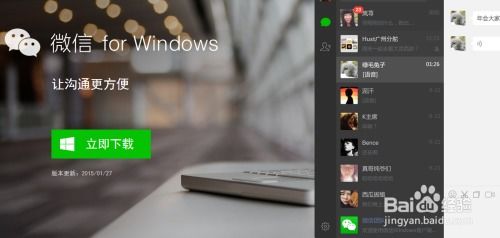 如何在电脑上登录和使用微信网页版?新闻资讯01-21
如何在电脑上登录和使用微信网页版?新闻资讯01-21 -
 电脑端登录微信网页版的方法新闻资讯12-12
电脑端登录微信网页版的方法新闻资讯12-12 -
 微信网页版如何成功登录?新闻资讯06-04
微信网页版如何成功登录?新闻资讯06-04 -
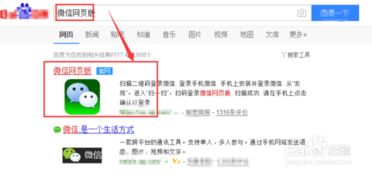 微信网页版怎么登录?新闻资讯01-28
微信网页版怎么登录?新闻资讯01-28 -
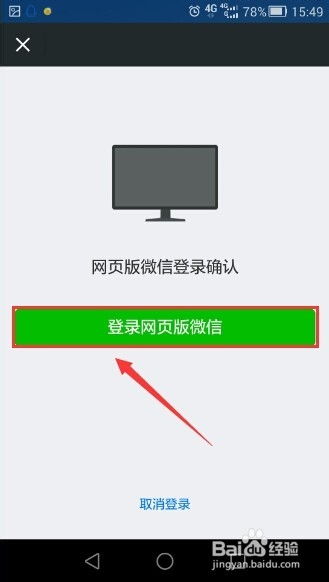 微信网页版登录全攻略新闻资讯11-02
微信网页版登录全攻略新闻资讯11-02 -
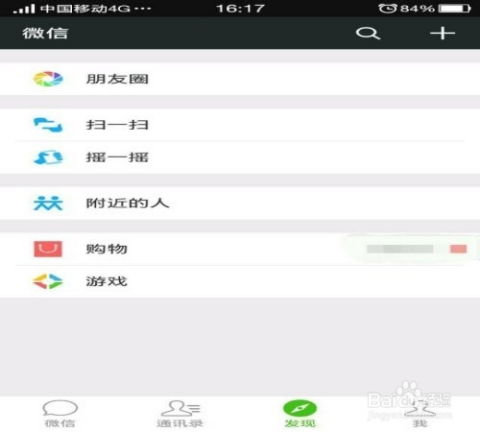 微信网页版登录指南新闻资讯05-09
微信网页版登录指南新闻资讯05-09